Comprar um novo jogo é sempre empolgante, principalmente se você gostou das parcelas anteriores.
Esperar o lançamento, passar pelo processo de compra, instalar um jogo de 50 GB e ele não abre …sim, esse é o estado da maioria dos jogos recém-lançados.
Sons of the Forest foi lançado recentemente e, embora ainda esteja em acesso antecipado, não pode justificar ser incapaz de jogá-lo devido a travamentos ou telas pretas.
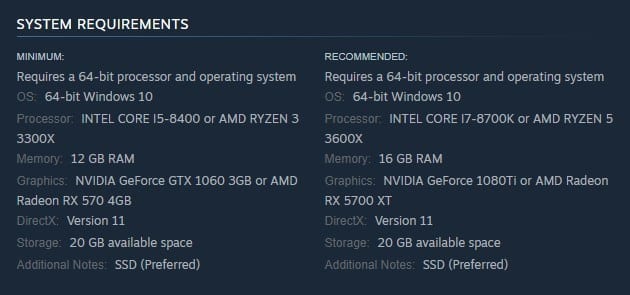
Siga este guia completo de solução de problemas quando o Sons of the Forest não estiver inicializando, travando na inicialização ou mostrando uma tela preta no seu PC.
Mostramos um VÍDEO passo a passo no final do post para fácil solução.
Como corrigir o problema de SOTF não iniciar, travar, mostrar uma tela preta
As soluções a seguir funcionaram para outros usuários e também devem ajudá-lo a corrigi-los problemas, então siga-os cuidadosamente e execute conforme mostrado para corrigi-los facilmente.
Solução 1: verifique os requisitos do jogo
A primeira coisa que você precisa fazer é garantir que seu PC atenda aos requisitos mínimos. Sabemos que pode ser frustrante, já que The Forest costumava rodar confortavelmente na maioria dos PCs de baixo custo.
No entanto, Sons of the Forest tem requisitos de jogo muito mais altos e pode não ser compatível com seu PC.
Você pode verificar os requisitos do jogo no Steam ou Epic Games.
Como você pode ver, os requisitos mínimos são bem altos, ao contrário do jogo anterior. Portanto, certifique-se de que seu PC tenha o hardware compatível para executá-lo.
Solução 2: configure o jogo para alto desempenho
Se o seu PC atender aos requisitos do jogo e você ainda não conseguir iniciá-lo, primeiro defina o jogo como Alto desempenho em Configurações.
Pressione as teclas Windows + I para abrir as Configurações do Windows. Clique na opção Sistema e selecione Exibir.
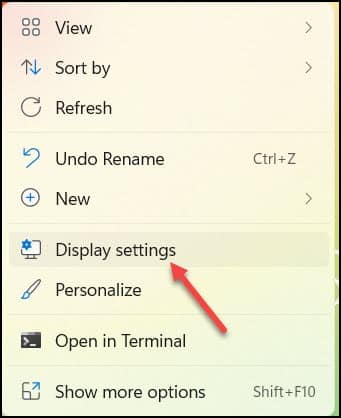
Role para baixo e clique na opção Graphics Settings. Clique na opção Browse e vá para a pasta de instalação Sons of the Forest. Selecione o arquivo Sons of the Forest exe e adicione-o. Agora você vai ver aqui. Clique em Opções e selecione Alto desempenho. Selecione Salvar para salvar as alterações.
Aqui está como você pode encontrar a pasta de instalação do Sons of the Forest:
Abra o Steam e clique em Biblioteca. Clique com o botão direito do mouse em Filhos da Floresta e selecione a opção Gerenciar. Clique em Procurar arquivos locais e isso abrirá a pasta de instalação. Lembre-se do endereço e use-o para navegar nas configurações gráficas.
Solução 3: verificar a integridade dos arquivos do jogo
Verificar os arquivos do jogo é uma das primeiras coisas que você deve fazer ao enfrentar problemas no jogo, como não iniciar, travar ou telas pretas.
Arquivos de jogo corrompidos ou ausentes são conhecidos por causar esses problemas; verificar a integridade irá corrigi-lo. Verifique os arquivos do jogo seguindo estas etapas:
Abra o Steam e vá para a Biblioteca. Clique com o botão direito em Filhos da Floresta e selecione a opção Propriedades. Selecione a guia Arquivos locais e clique na opção Verificar integridade dos arquivos do jogo. Deixe o Steam terminar de verificar e, uma vez feito isso, jogue o jogo.
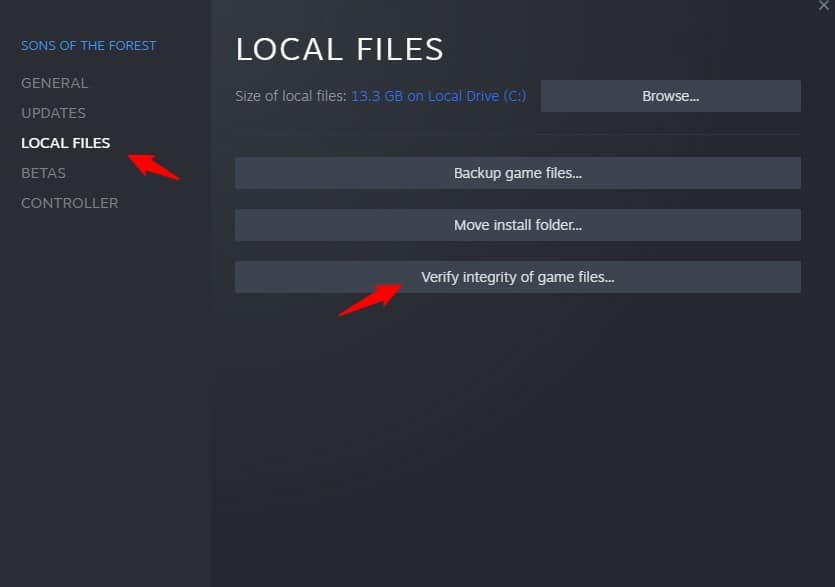
Solução 4: desativar a sobreposição do Steam
Outra coisa que você pode tentar é desativar a sobreposição do Steam enquanto você está jogando Filhos da Floresta. Fazer isso pode resolver qualquer conflito que o jogo possa ter com a sobreposição do Steam. Veja como você pode desativar a sobreposição do Steam.
Abra o Steam e vá para a seção Biblioteca. Clique com o botão direito em Filhos da Floresta e selecione Propriedades. Na guia Geral, desmarque a opção Ativar Steam Overlay. Feche a janela e execute o jogo. O Steam Overlay agora será desativado apenas para Sons of the Forest.
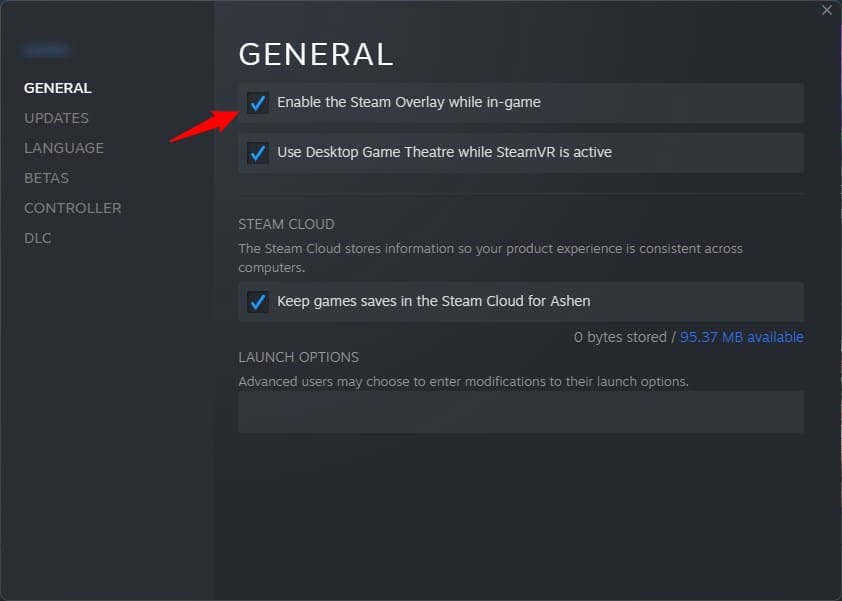
Além disso, desative outros aplicativos de sobreposição como Discord, GeForce Experience, Nvidia Shadow Play overlay ou AMD overlay.
Solução 5: adicionar à lista de exclusão
Se o jogo estiver travando ou não iniciar, adicione o jogo à lista de exclusão de antivírus em seu PC.
Se você tiver algum antivírus de terceiros, adicione o jogo à lista de permissões ou à lista de exclusão.
Aqueles que estão usando o Windows Defender, veja como fazer:
Digite Segurança do Windows no menu Iniciar e abra o primeiro resultado. Clique na opção Proteção contra vírus e ameaças.
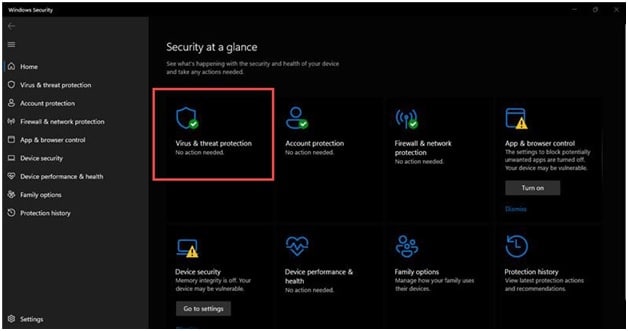
Procure a opção Gerenciar proteção contra Ransomware e clique nela.
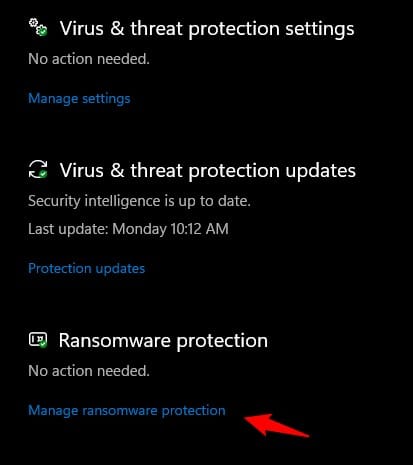
Próximo , clique em Permitir que um aplicativo acesse a pasta do controlador e selecione Sim.
Clique na opção Adicionar um aplicativo permitido. Selecione Procurar todos os aplicativos.
Navegue até a pasta de instalação do Sons of the Forest e selecione o arquivo exe.
Solução 6: instalar redistribuíveis do Visual C++
Às vezes, os jogos não são executados se certos arquivos dll estiverem ausentes da biblioteca redistribuível do Visual C++ ou outras vezes ele não estiver instalado.
Instalar Visual C++ Redistributables do site oficial pode facilmente corrigir esse problema, e aqui está como você pode fazer isso:
Visite este site. Baixe os redistribuíveis do Visual C++ para 2022. Lembre-se de baixar a arquitetura correta, como x64 para sistemas de 64 bits e x86 para sistemas de 32 bits. Instale o arquivo baixado e reinicie o seu PC.
Solução 7: definir as configurações de energia como altas
A próxima coisa que você pode fazer é alterar as configurações de energia. Isso ajudará seu PC a usar toda a sua potência para executar o jogo. Esta solução é particularmente útil para proprietários de laptops. Veja como você pode fazer isso:
DigitePainel de controle na barra de pesquisa e selecione o primeiro resultado. Defina Visualizar por como Ícones grandes. Clique em Opções de energia. Expanda Mostrar planos adicionais. Selecione Alto desempenho.
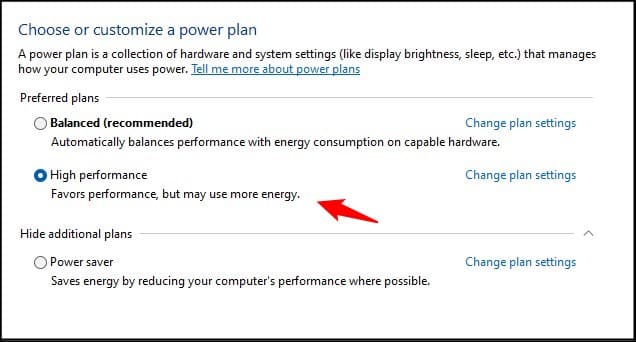
Agora execute o jogo. Se o problema persistir ou se você já tiver selecionado o Alto desempenho, selecione Equilibrado e tente executar o jogo.
Solução 8: fechar aplicativos desnecessários em segundo plano
Em seguida, você pode tentar fechar todos os aplicativos desnecessários executados em segundo plano. Esses aplicativos podem entrar em conflito com o jogo e impedir que ele seja iniciado, ou podem tirar a prioridade de processamento do seu PC, levando a travamentos, baixo FPS ou gagueira em Sons of the Forest.
Veja como você pode fechar processos desnecessários:
Clique com o botão direito do mouse na Barra de tarefas e selecione Gerenciador de tarefas. Na guia Processos, verifique se há processos desnecessários. Clique com o botão direito neles e selecione Finalizar tarefa para fechá-los.
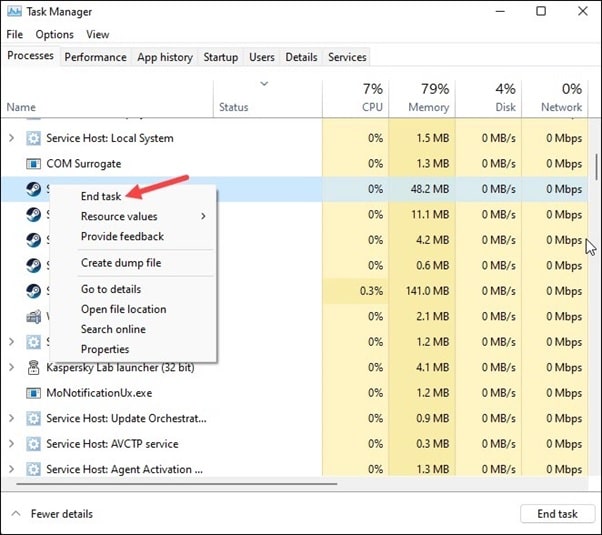
Aplicativos como Discord, GeForce Experience, Google Chrome e Nvidia Shadow Play são alguns que você deve fechar antes de jogar Sons of the Forest.
Solução 9: solucionar problemas de drivers gráficos
Outra coisa que você precisa fazer é certificar-se de que seus drivers gráficos estão atualizados. Jogos recém-lançados geralmente não são estáveis com drivers gráficos antigos.
Quando novos jogos são lançados, os fabricantes de placas gráficas fornecem atualizações de driver especificamente para melhorar o desempenho desses jogos.
Portanto, atualize seus gráficos driver e veja se isso resolve o problema. Caso contrário, tente reinstalar o driver gráfico:
Clique com o botão direito do mouse no menu Iniciar e selecione Gerenciador de dispositivos.
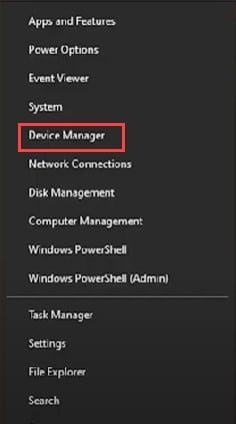
Expandir Adaptadores de vídeo e clique com o botão direito do mouse no driver gráfico. Selecione Desinstalar dispositivo e siga conforme mostrado.
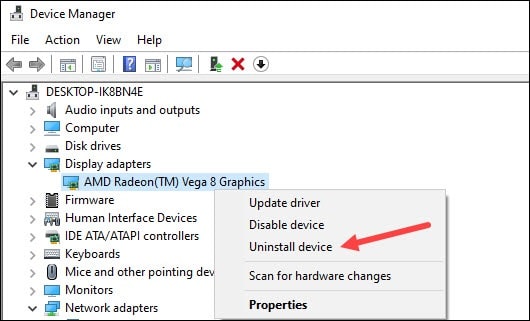
Após a desinstalação do driver , você terá que instalá-lo. Para o driver gráfico AMD, instale o aplicativo Radeon e execute-o. Da mesma forma, você precisará instalar o GeForce Experience e executar os drivers gráficos da NVIDIA. Se você já os tiver instalado, basta executá-los para detectar automaticamente que os drivers gráficos estão ausentes e eles serão baixados e instalados. Reinicie o seu PC após a instalação dos drivers.
Em seguida, execute o aplicativo novamente para verificar se há atualizações. Se houver alguma atualização disponível, baixe-a e instale-a.
Solução 10: atualize o Windows
Assim como os drivers gráficos, as versões desatualizadas do Windows também podem entrar em conflito com versões recém-lançadas jogos, impedindo-os de iniciar, causando travamentos ou exibindo telas pretas.
Veja como você pode atualizar sua versão do Windows:
Digite Verificar atualizações na barra de pesquisa e selecione o primeiro resultado. Clique em Verificar atualizações e aguarde o Windows verificar as atualizações mais recentes. Baixe e instale as atualizações. Uma vez feito, reinicie o seu PC.
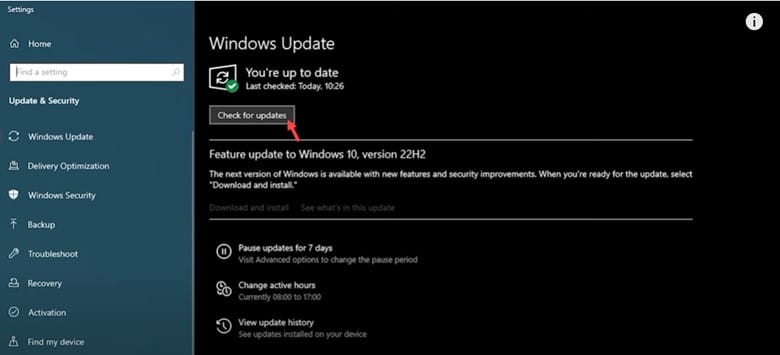
Solução 11: reinstalar o jogo
A próxima coisa que você pode fazer é reinstalar o jogo. A reinstalação é uma última tentativa e deve funcionar se as soluções acima não ajudarem.
Pressione as teclas Windows + R para abrir Executar. Digite appwiz.cpl e pressione Enter. Clique com o botão direito do mouse em Sons of the Forest e selecione Desinstalar. Siga as instruções na tela para concluir o processo. Agora reinstale o jogo e veja se o problema foi corrigido.
Encerrando
Então, é isso. O guia de solução de problemas acima deve ajudar quando o Sons of the Forest não está inicializando, travando ou mostrando uma tela preta.
Faça suas perguntas na seção de comentários e tentaremos ajudá-lo.
p>